word2013如何设置横向页面
发布时间:2017-03-12 19:50
相关话题
出于编辑需求,我们有时候需要在word2013内既插入横向页面,又要插入纵向页面,该如何设置插入呢?下面就跟小编一起看看吧。
word2013设置横向页面的步骤
一、单击Word菜单栏的“页面布局”,之后选择“纸张方向——横向”即可将页面修改为横向;
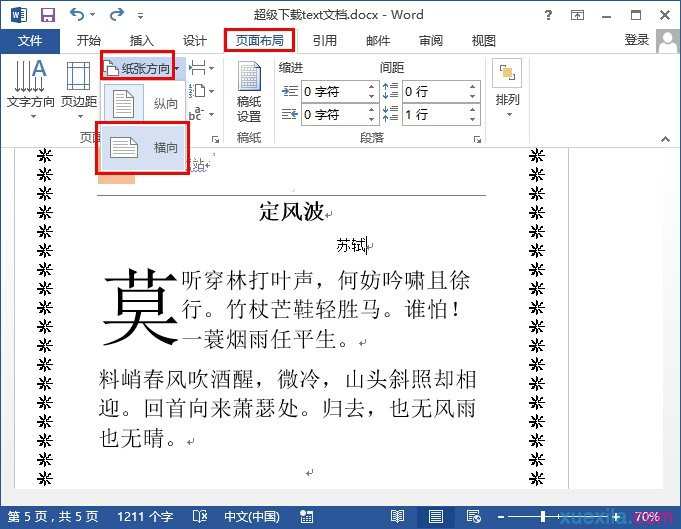
二、随后你就可以按住ctrl+鼠标滑轮滚动,缩小word界面查看word的纸张方向了;
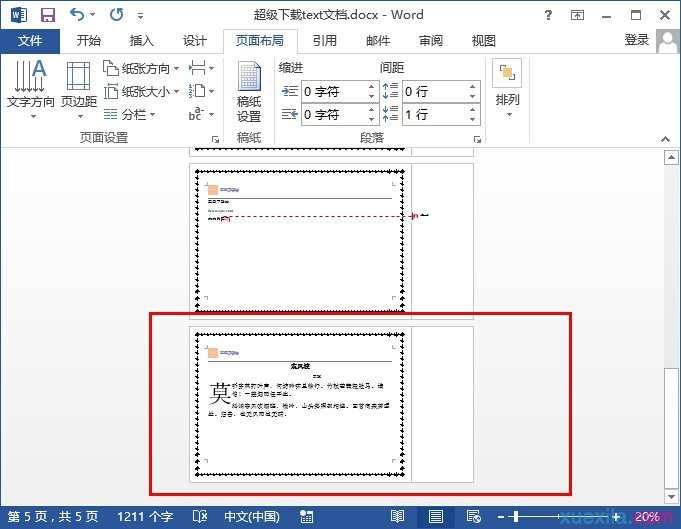
三、如果只要将指定界面修改为不同方向的话,先单击菜单栏的“插入——分页”;
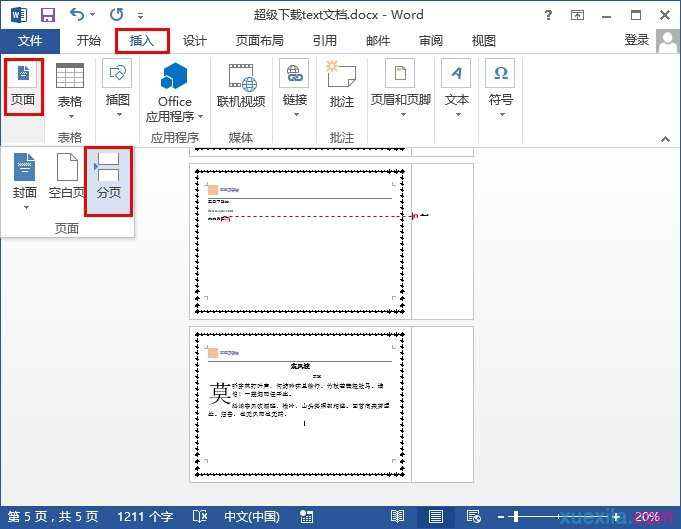
四、创建一个新界面之后,在上一页的末尾,单击“页面布局——分节符”,插入一个分节符;
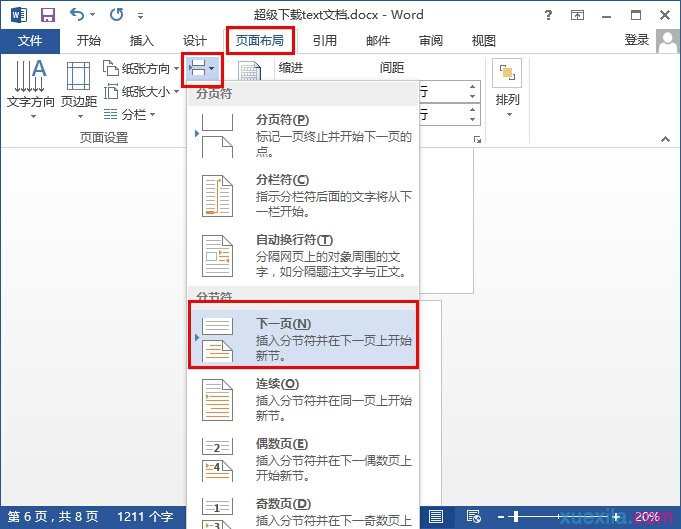
五、随后在该页面,单击“纸张方向——纵向”,你就会发现只有对应界面被调整为纵向了。
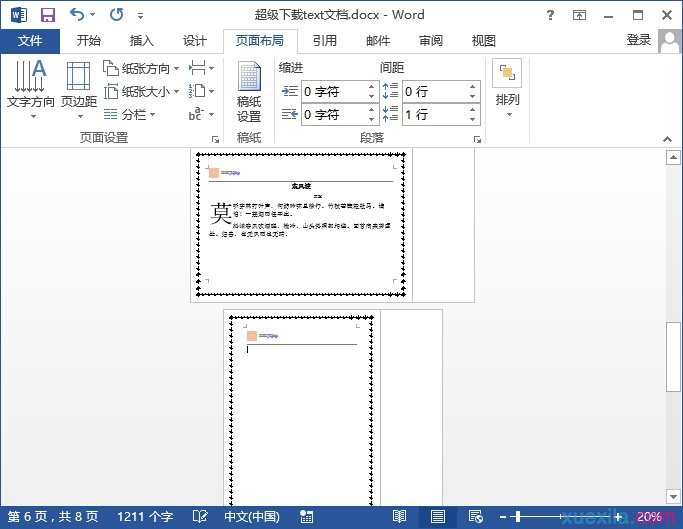
word2013设置横向页面的相关文章:
1.word2013怎样将某中一页变为横向排版
2.word2013怎么在纵向页中间插入横向页
3.word2013中如何设置任意页为横向页
4.word2013怎么设置任意页为横向页
5.在word2013中怎样设置任意页为横向页

word2013如何设置横向页面的评论条评论